
Pubblicato

Se stai cercando indicazioni chiare su come installare l'editor di testo Sublime su Ubuntu, non cercare oltre. Ecco tre modi per renderlo operativo.
Se stai scrivendo codice, markup o anche prosa, puoi trovare un potente editor in Sublime Text. L'editor di testo multipiattaforma funziona su Windows, macOS e Linux. Sublime Text ti offre un livello impressionante di adattabilità. Non sei limitato solo al suo aspetto iniziale; tuffati e modificane l'estetica, le operazioni, le scorciatoie e persino i menu. Supporta anche pacchetti di terze parti per aumentare le sue capacità.
Che tu abbia già utilizzato Sublime Text o meno, ecco come installare il popolare editor su Ubuntu.
3 metodi per installare Sublime Text sul tuo PC Ubuntu
Forse non hai fatto il grande passo in Ubuntu ma vuoi provarlo. Fortunatamente puoi prenderlo per un giro di prova dual-boot insieme all'installazione di Windows.
Uno dei tratti distintivi di qualsiasi distribuzione Linux è che ci sono sempre diversi modi per fare praticamente qualsiasi cosa. Allo stesso modo, ci sono tre percorsi principali e semplici che puoi intraprendere per installare Sublime Text su Ubuntu. Lascia che ti guidi attraverso tutti loro.
1. Come installare Sublime Text utilizzando l'app software Ubuntu
Se preferisci gestire tutti i tuoi software dal desktop, nessun problema. Attraverso il software Ubuntu, puoi trovare e installare rapidamente Testo sublime.
- Dal Dock o dall'elenco delle applicazioni, avvia Software Ubuntu.
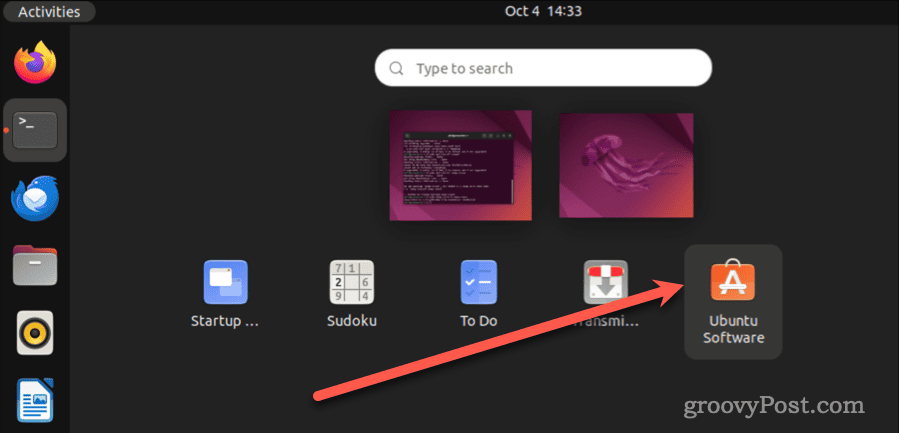
- Fai clic sull'icona della lente di ingrandimento in alto a sinistra per aprire la barra di ricerca.
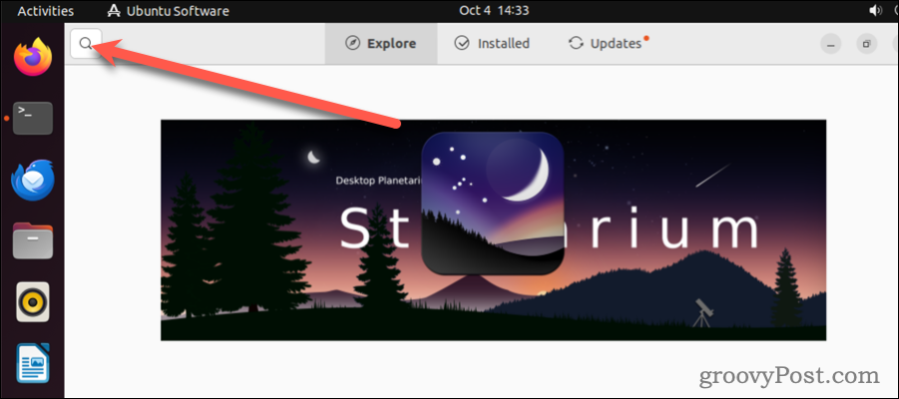
- Tipo testo sublimee fai clic su Testo sublime.
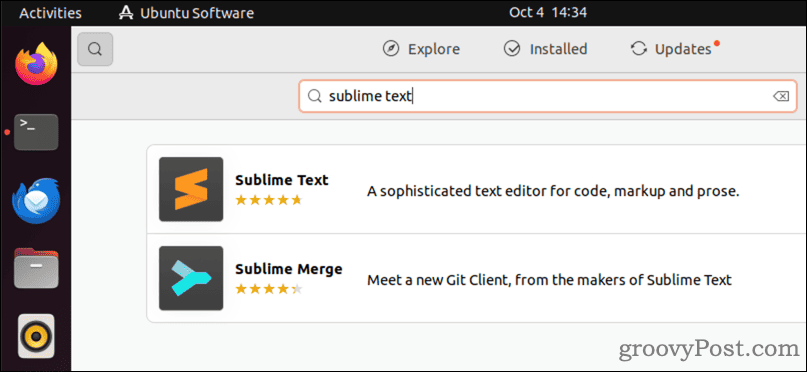
- Nella finestra successiva, fare clic sul verde Installare pulsante.
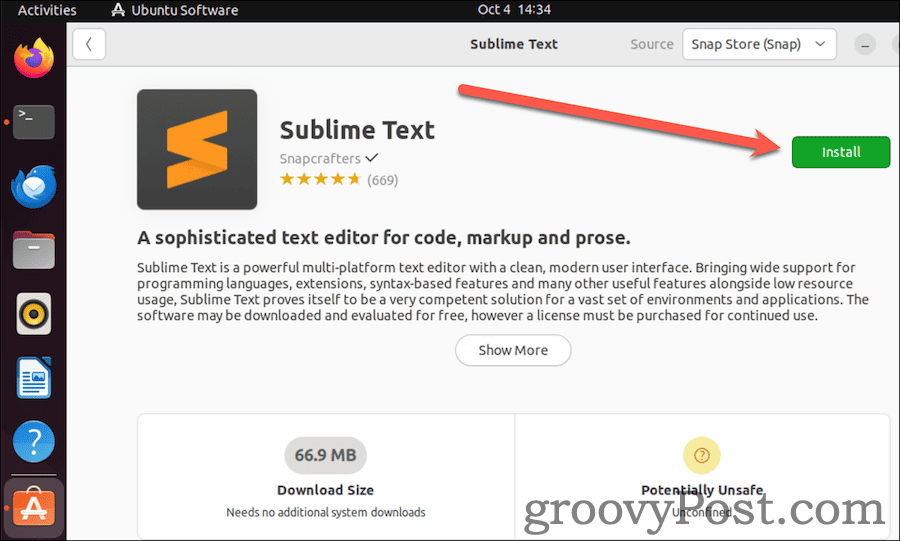
- Una volta completata l'installazione, puoi cercare Sublime nel Attività finestra.
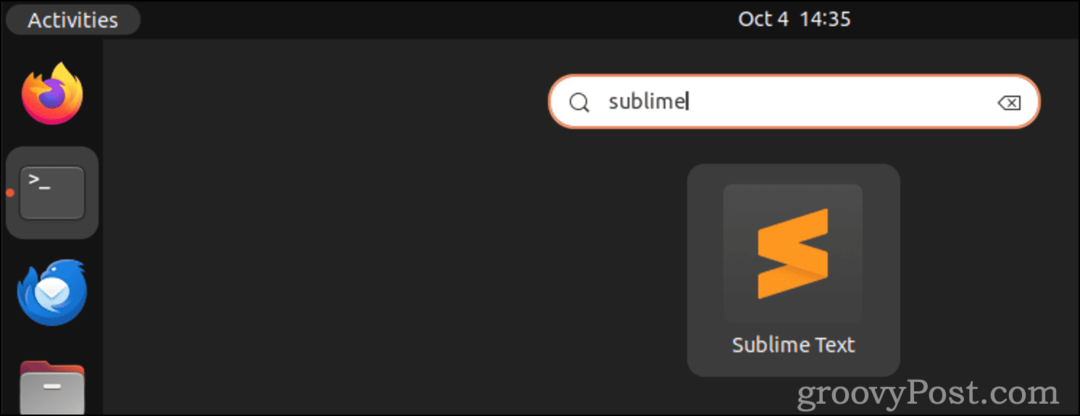
Questo è tutto. Ora puoi dedicarti alla scrittura, godendo della potenza, della flessibilità e dell'espandibilità che rendono Sublime Text una scelta così popolare.
2. Come installare Sublime Text dal terminale utilizzando il repository Apt
Molti di noi preferiscono gestire tutto dal Terminale. Sebbene molti nuovi utenti di Ubuntu siano migrati all'utilizzo del nuovo Snap Store, potresti non essere tu. Fortunatamente, è possibile installare Sublime Text utilizzando il sistema di gestione del software predefinito in stile Debian, apt.
- Apri una finestra di Terminale e installa la chiave GPG per il repository apt Sublime Text utilizzando questo comando:
wget -qO - https://download.sublimetext.com/sublimehq-pub.gpg | gpg --dearmor | sudo tee /etc/apt/trusted.gpg.d/sublimehq-archive.gpg > /dev/null
- Successivamente, aggiorna i tuoi sorgenti apt con il seguente comando:
sudo apt get update
- Ora puoi installare Sublime Text digitando:
sudo apt install sublime-text
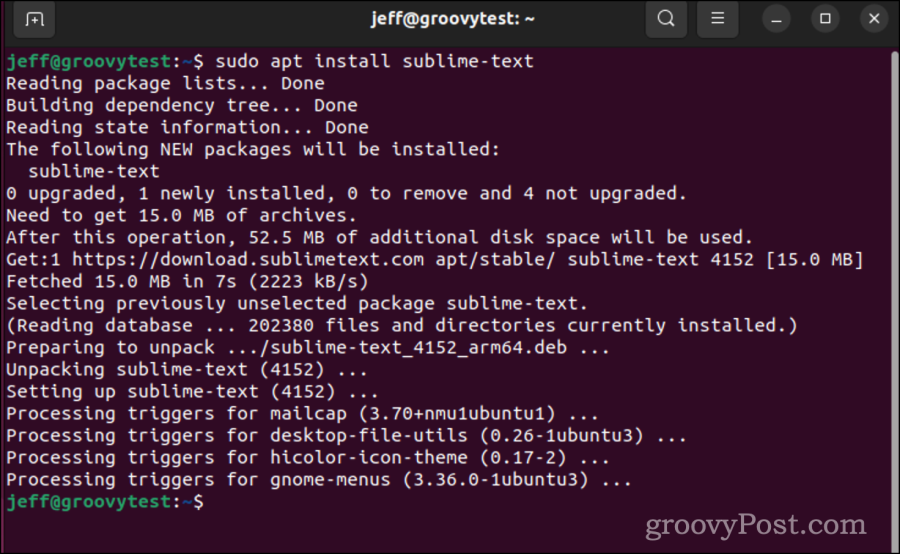
- Al termine dell'installazione, troverai Sublime allo stesso modo del metodo GUI.
3. Come utilizzare Snap Store dal terminale per installare Sublime
Infine, se sei passato all'utilizzo dello Snap Store ma preferisci ancora utilizzando la riga di comando, ecco come installare Sublime Text.
- Se Snap non è già installato, installalo utilizzando:
sudo apt install snap
- Successivamente, installa l'editor di testo Sublime:
sudo snap install sublime-text —classic
- Puoi verificare che l'operazione sia riuscita con questo comando:
subl —version
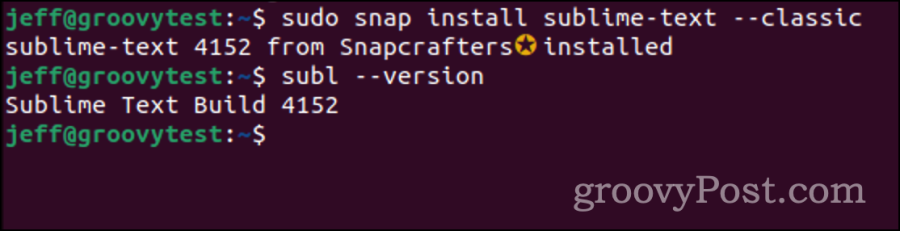
Andando avanti, ancora una volta, potrete trovare l'editor di Testo Sublime, come notato in precedenza effettuando una ricerca Attività.
Perché potrei trarre vantaggio dall'utilizzo del testo sublime?
Sublime Text è un celebre editor non solo per il codice ma anche per il markup e il discorso scritto. Venerato per la sua funzionalità rapida, facilità d'uso e capacità avanzate, si distingue per molte ragioni:
Funzionalità multipiattaforma
Che tu utilizzi Windows, macOS o Linux, ti copre.
Selezioni multiple
Modifica più sezioni contemporaneamente, un'incarnazione di un editing potente e agile.
Vai a Qualsiasi cosa
Passa a file, simboli o linee con il minimo sforzo e la massima velocità.
Evidenziazione della sintassi
Supportando una vasta gamma di dialetti di programmazione, apre anche la strada a nuove integrazioni linguistiche.
Tavolozza dei comandi
È uno strumento ingegnoso che garantisce accesso immediato a quasi tutte le funzioni dell'editor, sia che tu abbia bisogno di ordinare le righe o di cambiare la sintassi.
Spazio di lavoro Zen
Immergiti profondamente nella programmazione con uno spazio panoramico e minimalista, privo di interruzioni.
Modifica divisa
Accosta file o anche più sezioni di un singolo file, il tutto in tempo reale.
Su misura per le tue preferenze:
Oltre alla sua adattabilità nell'aspetto e nella funzionalità, vanta un vivace ecosistema di pacchetti. Aumenta la sua abilità con una miriade di inclusioni di terze parti.
Leggero come una piuma, ma feroce
Rinomato per le sue prestazioni scattanti e il consumo minimo di risorse, è la soluzione ideale per coloro che desiderano un editor agile.
Gestione integrata dei pacchetti
Scopri e installa senza problemi plug-in, combinazioni di colori e una miriade di estensioni, amplificando l'essenza dell'editor.
Nel corso del tempo, Sublime Text si è ritagliato una nicchia, in particolare tra i maestri del web e i programmatori. Tuttavia, è importante ricordare che non si tratta di un software open source. Le offerte gratuite all’interno dell’editor sono decisamente generose. Detto questo, se lo trovi utile e continui a sfruttare i suoi punti di forza, ti consigliamo vivamente di acquistare una licenza.



